单页打印
|
我们在打印表格时,经常遇到多页表格但只想打印其中一页的情况。那如何打印多页表格的其中一页呢?▪以此成绩单为例,点击左上角打印预览,我们可以看到此成绩单共三页,那如何单独打印此表格的第二页呢?点击左上角“打印”,它的快捷键是Ctrl+P,此时弹出打印对话框。在“页码范围”处勾选“页”,并输入范围是“从2页到2页”。在打印内容中选择“选定工作表”,点击确定,这样就可以单独打印此表格的第二页了。原文链接
如何仅打印表格中的一页?快速操作指南
本文将指导您如何在WPS中仅打印多页表格的指定一页。通过简单的步骤,您可以轻松选择并打印表格的特定页面,提高工作效率。
WPS表格打印技巧:轻松实现单页打印
掌握WPS表格的打印缩放功能,可以轻松将大表格打印在一页纸上。本文将指导您如何使用“打印缩放”选项,包括“将整个工作表打印在一页”和“自定义缩放”等实用技巧,确保您的表格打印既美观又高效。
如何只打印表格的特定一页?简单步骤教你轻松搞定!
本文将指导您如何在使用WPS等办公软件时,仅打印多页表格中的特定一页。通过简单的设置,您可以快速选择并打印出需要的页面,无需打印整份文档。
打印长表格技巧:如何完美适应一页纸
本文提供实用技巧,帮助用户将长表格高效地打印在一张纸上。无论是在学术报告还是商业文档中,都能确保表格内容的完整性和可读性。
如何将长表格完美打印在一张纸上
本文提供多种实用技巧,帮助您将长表格适当地打印在一张纸上。无论您是调整页面设置、使用缩放功能,还是插入分页符,或是将表格转换为图片,这里都有详细的步骤和注意事项,确保打印效果既美观又实用。
如何仅打印表格中的一页?快速操作指南
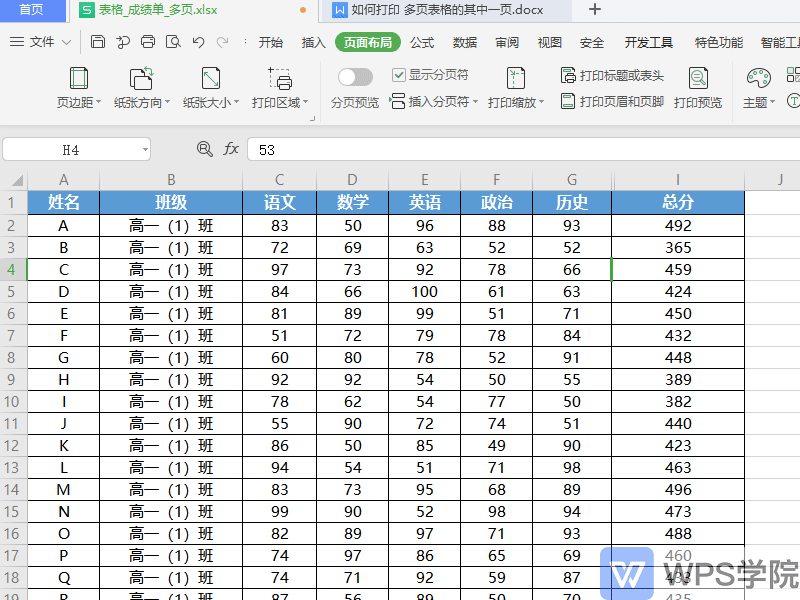 本文将指导您如何在WPS中仅打印多页表格的指定一页。通过简单的步骤,您可以轻松选择并打印表格的特定页面,提高工作效率。
本文将指导您如何在WPS中仅打印多页表格的指定一页。通过简单的步骤,您可以轻松选择并打印表格的特定页面,提高工作效率。
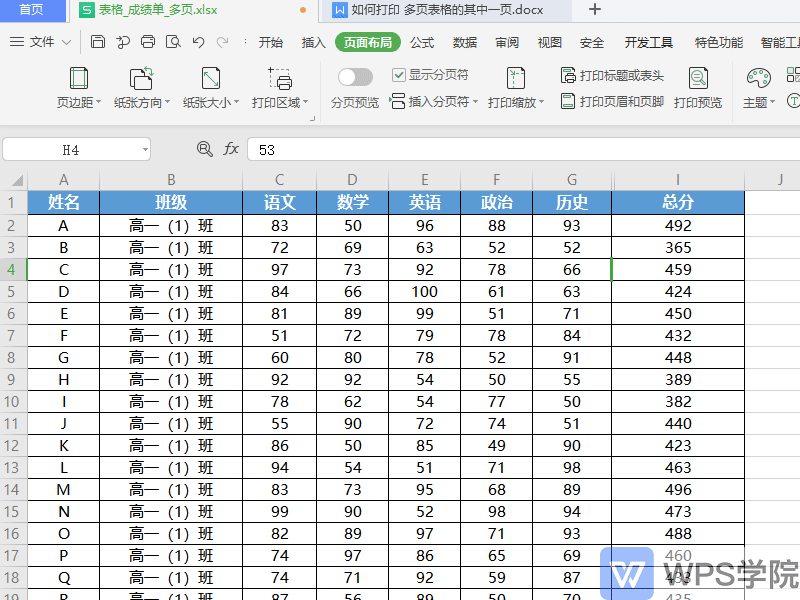 本文将指导您如何在WPS中仅打印多页表格的指定一页。通过简单的步骤,您可以轻松选择并打印表格的特定页面,提高工作效率。
本文将指导您如何在WPS中仅打印多页表格的指定一页。通过简单的步骤,您可以轻松选择并打印表格的特定页面,提高工作效率。
WPS表格打印技巧:轻松实现单页打印
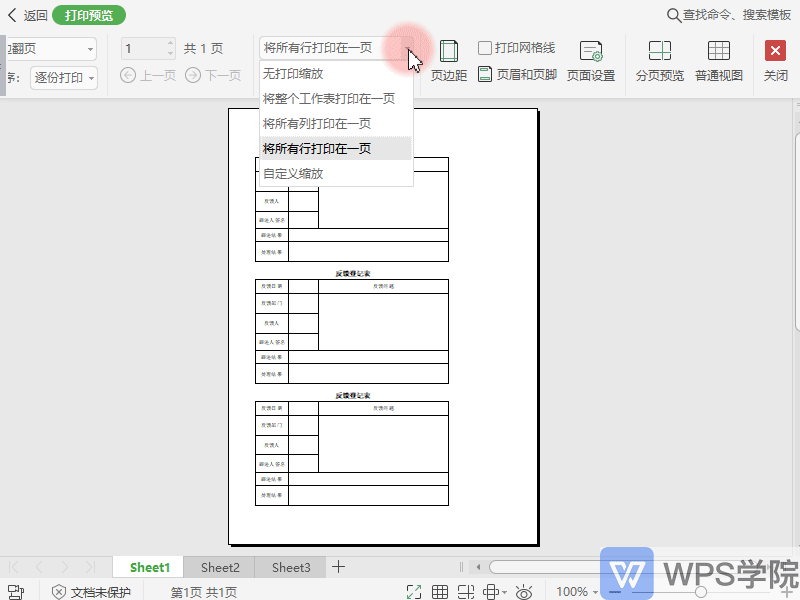 掌握WPS表格的打印缩放功能,可以轻松将大表格打印在一页纸上。本文将指导您如何使用“打印缩放”选项,包括“将整个工作表打印在一页”和“自定义缩放”等实用技巧,确保您的表格打印既美观又高效。
掌握WPS表格的打印缩放功能,可以轻松将大表格打印在一页纸上。本文将指导您如何使用“打印缩放”选项,包括“将整个工作表打印在一页”和“自定义缩放”等实用技巧,确保您的表格打印既美观又高效。
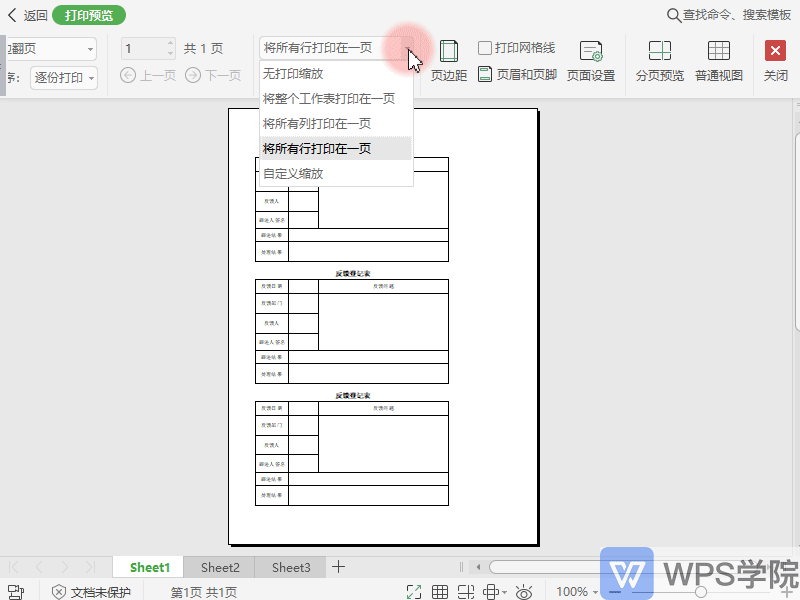 掌握WPS表格的打印缩放功能,可以轻松将大表格打印在一页纸上。本文将指导您如何使用“打印缩放”选项,包括“将整个工作表打印在一页”和“自定义缩放”等实用技巧,确保您的表格打印既美观又高效。
掌握WPS表格的打印缩放功能,可以轻松将大表格打印在一页纸上。本文将指导您如何使用“打印缩放”选项,包括“将整个工作表打印在一页”和“自定义缩放”等实用技巧,确保您的表格打印既美观又高效。
如何只打印表格的特定一页?简单步骤教你轻松搞定!
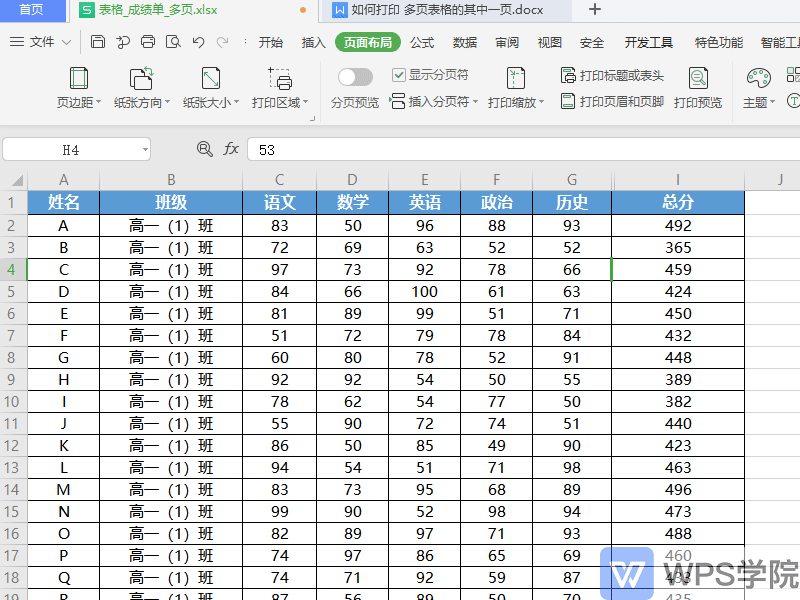 本文将指导您如何在使用WPS等办公软件时,仅打印多页表格中的特定一页。通过简单的设置,您可以快速选择并打印出需要的页面,无需打印整份文档。
本文将指导您如何在使用WPS等办公软件时,仅打印多页表格中的特定一页。通过简单的设置,您可以快速选择并打印出需要的页面,无需打印整份文档。
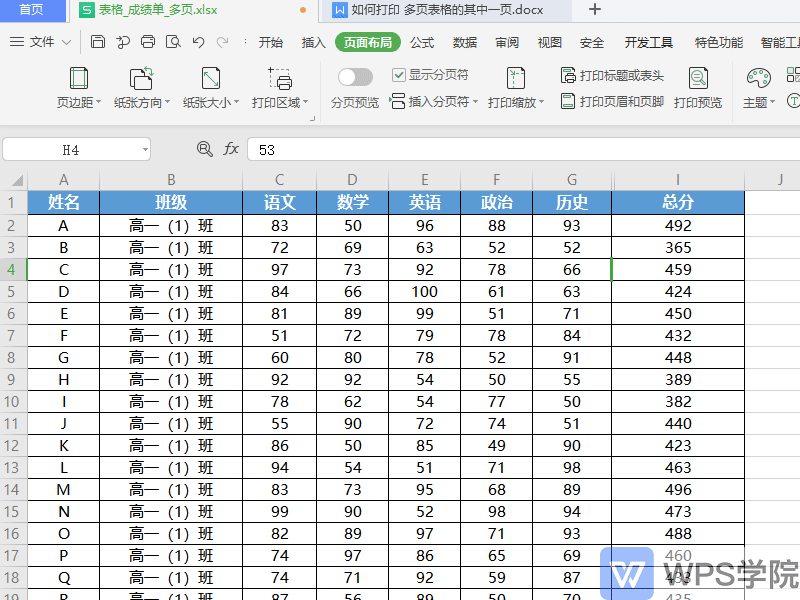 本文将指导您如何在使用WPS等办公软件时,仅打印多页表格中的特定一页。通过简单的设置,您可以快速选择并打印出需要的页面,无需打印整份文档。
本文将指导您如何在使用WPS等办公软件时,仅打印多页表格中的特定一页。通过简单的设置,您可以快速选择并打印出需要的页面,无需打印整份文档。
打印长表格技巧:如何完美适应一页纸
 本文提供实用技巧,帮助用户将长表格高效地打印在一张纸上。无论是在学术报告还是商业文档中,都能确保表格内容的完整性和可读性。
本文提供实用技巧,帮助用户将长表格高效地打印在一张纸上。无论是在学术报告还是商业文档中,都能确保表格内容的完整性和可读性。
 本文提供实用技巧,帮助用户将长表格高效地打印在一张纸上。无论是在学术报告还是商业文档中,都能确保表格内容的完整性和可读性。
本文提供实用技巧,帮助用户将长表格高效地打印在一张纸上。无论是在学术报告还是商业文档中,都能确保表格内容的完整性和可读性。
- 1
 本文提供多种实用技巧,帮助您将长表格适当地打印在一张纸上。无论您是调整页面设置、使用缩放功能,还是插入分页符,或是将表格转换为图片,这里都有详细的步骤和注意事项,确保打印效果既美观又实用。
本文提供多种实用技巧,帮助您将长表格适当地打印在一张纸上。无论您是调整页面设置、使用缩放功能,还是插入分页符,或是将表格转换为图片,这里都有详细的步骤和注意事项,确保打印效果既美观又实用。